HONOR 20 Pro
Désactiver la reconnaissance faciale en 7 étapes difficulté Débutant

Désactiver la reconnaissance faciale
7 étapes
Débutant
Avant de commencer
Vous devez connaitre le mot de passe, schéma ou code de déverrouillage choisi lors de l'activation de la fonction.
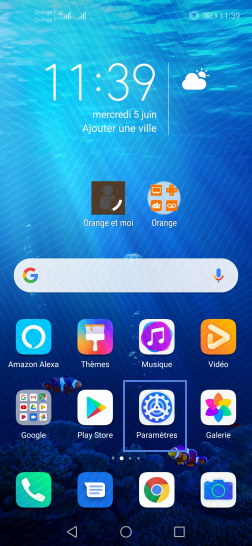
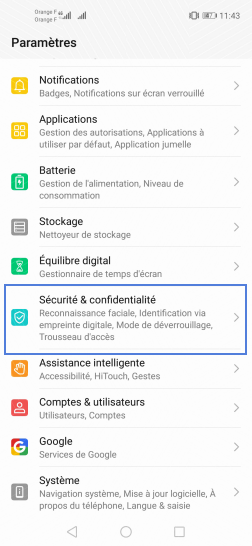
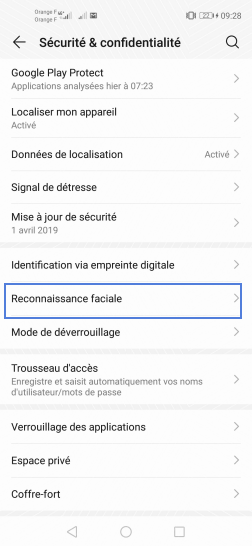
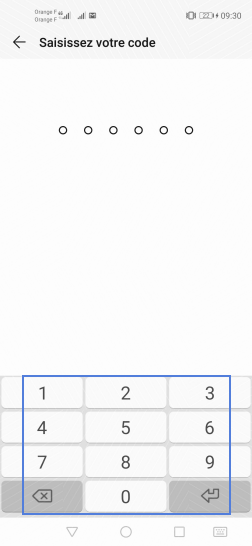
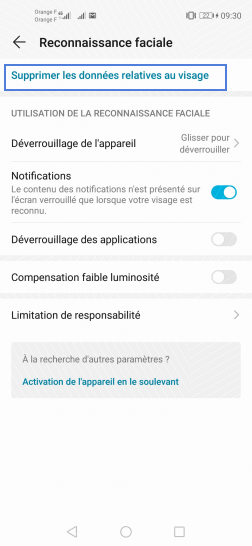
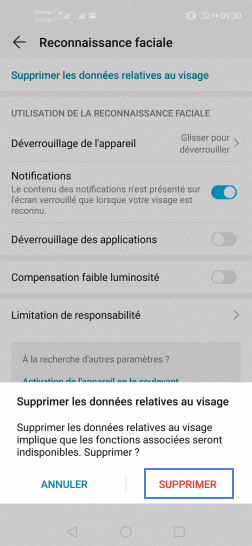
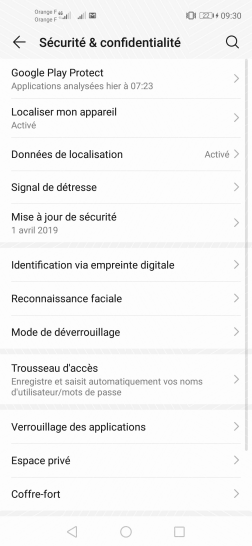
Bravo ! Vous avez terminé ce tutoriel.
Découvrez nos autres tutoriels